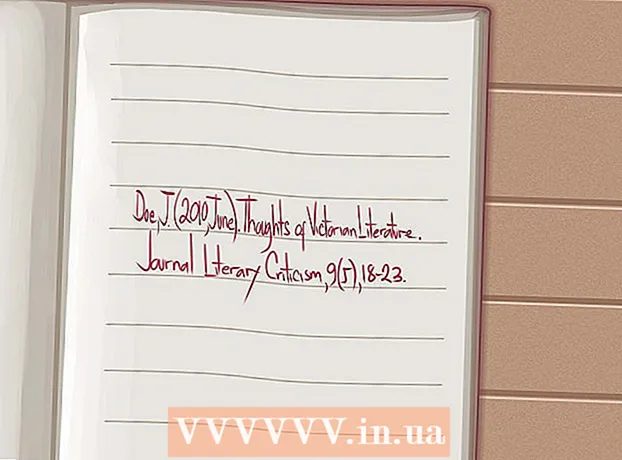Yazar:
Robert Simon
Yaratılış Tarihi:
19 Haziran 2021
Güncelleme Tarihi:
1 Temmuz 2024

İçerik
Bu wikiHow makalesi, Android akıllı telefonunda veya tabletinde hatırlatıcılarını nasıl planlayacağını öğretir. Hem Google hem de Android Saat uygulaması (yerleşik saat), Android cihazınızda hatırlatıcıları planlamada çok etkilidir ve ayrıca herkes için hatırlatıcılar planlamak için Google Takvim'i de kullanabilirsiniz. seçeneği Google'a bağlı.
Adımlar
Yöntem 1/3: Google'ı kullanın
hatırlatmanın sonunda. Hatırlatma kaydedilecek; istem tetiklendikten sonra Google'dan bir bildirim alacaksınız.
- Komut, etkinleştirildiğinde Android cihazının varsayılan bildirim sesini kullanacaktır.
Yöntem 2/3: Android'de saati kullanma

sonraki aya gitmek için geçerli ayın sağında.
Google Play Store ve:
- Arama çubuğunu tıklayın.
- İthalat google takvim.
- Tıklayın Google Takvim açılır menüde.
- Tıklayın YÜKLEMEK (Ayar).

Google Takvim'i açın. Tıklayın AÇIK Google Play Store'da (Aç) veya mavi ve beyaz Google Takvim uygulaması simgesine dokunun.
Google Takvim ayarlarından. İlk eğitim sayfalarında kaydırın ve ardından ANLADIM Son talimat sayfasının altındaki (Anlaşıldı) ve tıklayın İZİN VERMEK (İzin vermek).

Bir tarih seçin. Hatırlatıcınızı planlamak istediğiniz gün sayısına dokunun.
İşarete tıklayın + ekranın sağ alt köşesinde. Bir menü açılacaktır.
Tıklayın Hatırlatma açılır menüde. Hatırlatma penceresi görünecektir.
Bir hatırlatıcı girin. Android cihazınızın klavyesi açılmazsa "Bana şunu hatırlat ..." metin kutusuna dokunun ve ardından hatırlatıcı adını girin.
Tıklayın YAPILDI ekranın üst kısmında.
Hatırlatıcı için ayrıntıları girin. Aşağıdaki seçenekleri değiştirebilirsiniz:
- Tüm gün (Tüm gün) - Etkinliğiniz belirli bir saatte gerçekleşirse tüm gün özelliğini kapatmak için mavi "Tüm gün" anahtarını tıklayın veya gri "Tüm gün" anahtarını (eğer gerekli) hatırlatıcılarınız tüm gün devam eden etkinlikleri bildirdiğinde.
- Zaman - "Tüm gün" düğmesini kapattıysanız, yeni bir saat seçmek için burayı tıklayın ve ardından tamam.
- Tekrarlama (Tekrarla) - Hatırlatıcının tekrar etmesini istiyorsanız, seçeneğe dokunun. Tekrar etmiyor (Tekrar yok), ardından menüden bir seçenek seçin. Ayrıca düğmesine de basabilirsiniz Özel ... Menünün altındaki (Özel) ve belirli bir tarih seçin.
Tıklayın KAYIT ETMEK istem penceresinin üst kısmında. Google Takvim hatırlatıcılarınız planlanacak.
- İstem, Google Hesabınızla oturum açtığınız Android cihazdaki her Google Takvim uygulamasında görünecektir.
- Google Takvim, işaret etkinleştirildiğinde Android cihazınızın varsayılan bildirim sesini kullanır.
Tavsiye
- Android'in Saatini veya Google uygulamalarını kullanmak istemiyorsanız yükleyebileceğiniz birçok üçüncü taraf planlayıcı uygulaması vardır. Bu uygulamaların çoğu bir tür abonelik veya tek seferlik satın alma gerektirir.
Uyarı
- Hatırlatıcıları programlamak için Saat uygulamasını kullandığınızda, doğru AM / PM modunun seçildiğinden emin olun.